我们在使用win10电脑的时候难免会遇到各种问题,有些用户就在使用win10电脑的时候发现电脑有时会突然自动重启,导致无法正常使用win10电脑,那么该如何解决win10突然自动重启呢?今天小编就教大家windows10自动重启怎么修复,如果你刚好遇到这个问题,跟着小编一起来操作吧。
推荐下载:win1064位
方法如下:
1、点击Win10正式版桌面左下角的Windows按钮,从打开的扩展面板中点击文件资源管理器项进入。
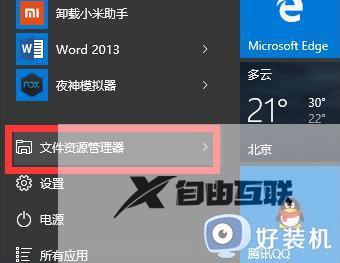
2、待进入文件资源管理器界面后,从右侧找到此电脑图标,右击并从弹出的右键菜单中选择属性项。
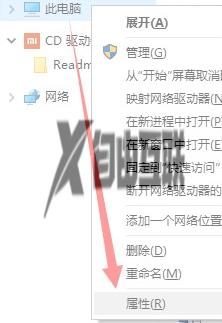
3、此时将打开控制窗口,在左侧找到高级系统设置按钮点击进入详细设置界面。
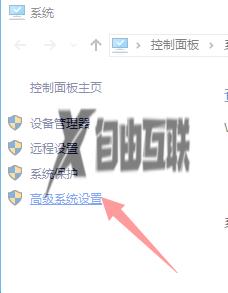
4、待打开系统属性窗口后,切换到高级选项卡,点击启用和故障恢复栏目中的设置按钮。

5、从打开的启动和故障恢复窗口中,在系统失败栏目中清除勾选自动重新启动项,点击确定完成设置。
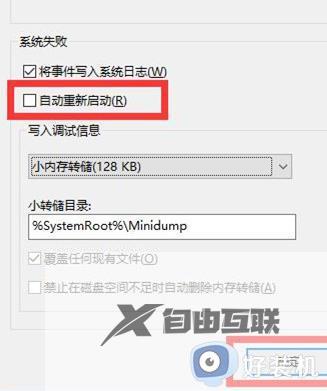
6、如果通过以上设置之后仍然无法解决系统自动重启的问题,则我们需要进行如下设置:右击Windows按钮,从其右键菜单中选择运行项。
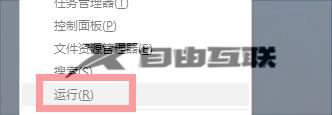
7、从打开的运行窗口中,输入msconfig并按回车即可进入系统配置实用程序主界面。
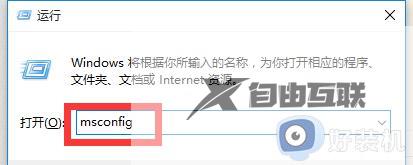
8、在系统设置界面中,切换到常规选项卡,勾选诊断启动项,点击确定按钮,重启一下计算机。
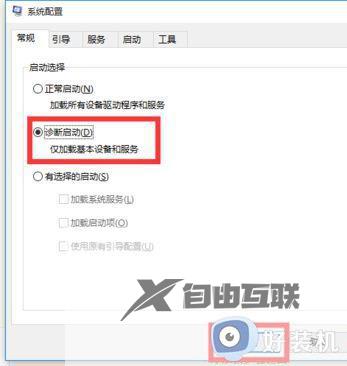
9、当系统重启完成后,再次进入系统配置界面。切换到服务选项卡,勾选隐藏Windows服务项, 同时勾选想要随系统自启动的项,点击确定即可完成。
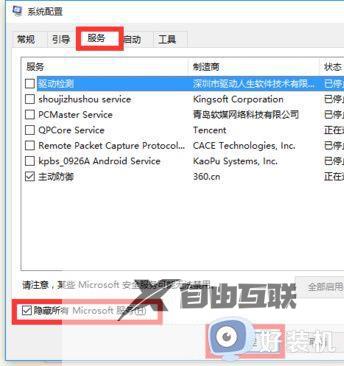
10、如果以上方法还是无法解决电脑自动重启的问题,则进行如下设置:
依次进入控制面板-电源选项界面,点击左侧的选择电源按钮的功能按钮。
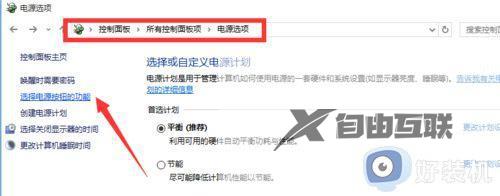
11、并从打开的新界面中,点击更改当前不可用的设置项。
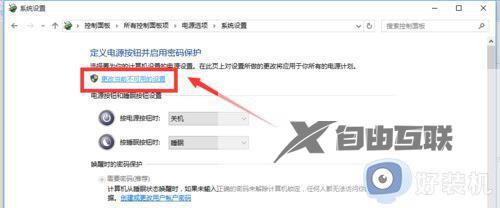
12、最后在系统设置界面中,从关机设置栏目中清除勾选启用快速启动项,点击保存修改按钮。至此有关电脑自动重启的问题就得到解决啦。
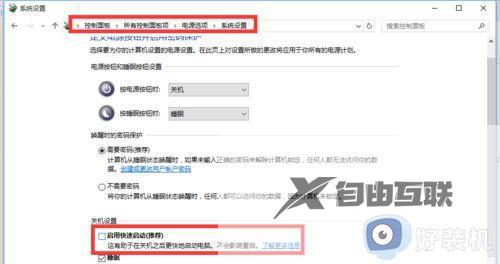
以上就是windows10自动重启怎么修复的全部内容,有遇到相同问题的用户可参考本文中介绍的步骤来进行修复,希望能够对大家有所帮助。
